Majoritatea utilizatorilor de computere au o unitate de hard disk fizică pe computerele lor și o partiție etichetată C. Dar puteți crea mai multe partiții pe computerul dvs. și acest lucru aduce unele avantaje.
Dacă aveți două partiții, una pentru sistemul de operare și cealaltă pentru toate datele dvs. personale, este mai puțin probabil ca datele dvs. să se piardă pentru totdeauna în caz de apocalipsă cibernetică, adică blocarea computerului.
Pentru o definiție rapidă, o partiție este pur și simplu o modalitate de a spune computerului că doriți să împărțiți hard diskul în mai multe unități logice. Fiecare partiție va fi tratată ca o unitate separată. Pentru a lista toate partițiile de pe computer, accesați Computerul meu / Acest computer și veți găsi toate unitățile de pe computer.
Există mai multe motive pentru care ar trebui să utilizați mai multe partiții pe computerul dvs.: puteți îmbunătăți protecția datelor și performanța computerului, puteți utiliza mai multe sisteme de operare pe același computer, puteți accelera defragmentarea și multe altele.
O altă problemă importantă după crearea unei partiții pe hard disk este procesul de formatare. Vă vom explica pe scurt de ce acest proces este necesar și benefic pentru computerul dvs..
Formatarea unui hard disk
De-a lungul timpului, hard disk-ul computerului dvs. poate prezenta unele defecțiuni din cauza uzurii, virușilor sau software-ului, care pot provoca conflicte de sistem și pot încetini computerul. Formatarea anuală a hard disk-ului ar trebui să fie un lucru vital de făcut pentru sănătatea sistemului dumneavoastră. O altă idee bună este să luați câteva măsuri de precauție pentru a șterge un hard disk, astfel încât datele dvs. personale să nu fie recuperate, mai ales dacă aveți un computer mai vechi pe care poate doriți să îl vindeți.
Reformatarea unui sistem de operare precum Windows vă va șterge toate datele, va curăța registrele supraîncărcate și va scăpa de virușii care au cauzat multe daune sistemului..
Înainte de a formata un hard disk, ar trebui să rulați un program de utilitate antivirus pentru a curăța sistemul de operare. Procesul va împiedica orice fișiere corupte să se atașeze din nou la sistemul dvs. de operare reinstalat sau nou. După aceasta, ar trebui să faceți o copie de rezervă a tuturor datelor pe care intenționați să le păstrați pe o unitate externă și apoi să începeți procesul de formatare.
După ce formatați un hard disk și reinstalați sistemul de operare, toate problemele și problemele ar trebui să dispară, iar performanța generală a computerului dvs. ar trebui să se îmbunătățească semnificativ.
Care sunt cele mai bune instrumente de formatare a partițiilor pentru PC-uri?
1AOMEI Partition Assistant Professional (recomandat)

AOMEI Partition Assistant este un instrument gratuit de gestionare a partițiilor de disc care a reușit să câștige o reputație excelentă în rândul utilizatorilor din întreaga lume.
Software-ul vine cu atât de multe funcții puternice încât vă puteți controla complet hard diskul și partițiile.
De exemplu, aveți funcția Asistență extindere partiție care vă va permite să măriți dimensiunea partiției pentru a rezolva complet problemele de spațiu redus pe disc sau puteți, de asemenea, să gestionați flexibil spațiul pe disc cu caracteristicile numite Redimensionare partiție, partiție divizată, partiție Merge și Copiați partiția.
AOMEI Partition Assistant Standard oferă protecție la nivel de sector pentru toate datele dvs. Echipa de dezvoltatori și-a testat cu strictețe tehnologia și le permite utilizatorilor să realizeze operațiuni de partiționare mai sigure așa cum vă așteptați.
Indiferent dacă stilul discului dvs. este GPT sau MBR și indiferent dacă discul dvs. este unul mic sau mai mare de 2 TB; produsul poate ajuta utilizatorii să rezolve diverse probleme care apar de obicei cu partițiile de disc.
Acest software de gestionare a partițiilor pentru Windows 10 vă ajută să gestionați complet partițiile și acceptă Windows 8.1, Windows 7, Windows Vista și Windows XP.
De asemenea, permite utilizatorului să creeze un CD / CD bootabil și să convertească un disc între GPT și MBR.
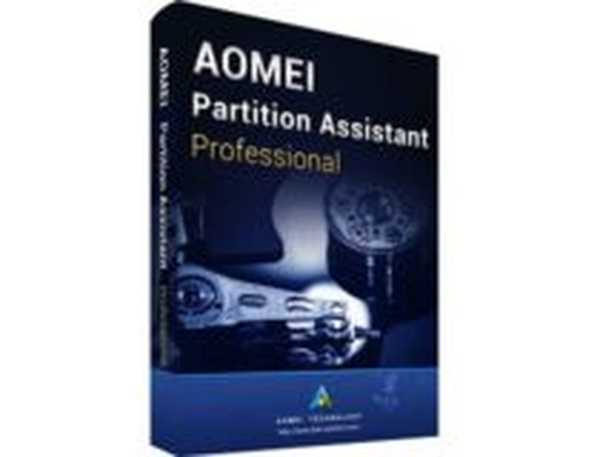
AOMEI Partition Assistant Professional
Dacă aveți nevoie de un instrument de încredere pentru formatarea partițiilor, continuați și încercați AOMEI Partition Assistant Professional! 49,95 dolari Obțineți-l acum Citiți mai multe 2Paragon Partition Manager Advanced
 Paragon Partition Manager vă va permite să împărțiți rapid hard disk-ul în partiții ușor de gestionat fără pierderi de date și acest lucru va asigura o structură ideală a hard diskului.
Paragon Partition Manager vă va permite să împărțiți rapid hard disk-ul în partiții ușor de gestionat fără pierderi de date și acest lucru va asigura o structură ideală a hard diskului.
Instrumentul vă va oferi o gamă largă de funcții pentru partiționare flexibilă, optimizând și gestionând computerul.
Indiferent dacă vă restructurați hard diskul și îl împărțiți în partiții, dacă redistribuiți spațiu de stocare de memorie gratuit sau pur și simplu utilizați mai multe sisteme de operare pe computer dintr-o dată, instrumentul vă va oferi caracteristici de partiționare de înaltă performanță.
Acestea vă vor ajuta să utilizați optim spațiul de memorie disponibil pe hard disk.
Acest motor de partiționare de înaltă performanță vă va ajuta să împărțiți hard diskul în partiții bine aranjate cât mai repede posibil și vă va asigura că spațiul de stocare a memoriei disponibil pe hard disk este utilizat în mod ideal.
Sistemul dvs. de operare va putea prelucra datele mai eficient dacă hard disk-ul fizic este împărțit în hard diskuri mai logice, fiecare dintre ele având propriul nume de literă și volum.
Funcțiile de backup Paragon integrate vă permit să creați o copie de rezervă înainte de a lucra pe un hard disk. Deci, în cazul în care o operațiune nu merge așa cum a fost planificat, nu este mare lucru. Vrăjitorul de recuperare vă va face sistemul de rezervă și va rula în cel mai scurt timp.

Paragon Partition Manager Advanced
Preia controlul partițiilor de disc cu ajutorul acestui instrument fantastic de gestionare a memoriei! 29,95 dolari Obțineți-l acum Citiți mai multe 3Vrăjitor de partiție a instrumentului mini

Expertul partiției MiniTool este un software simplu de gestionare a partițiilor cu funcții cuprinzătoare. Dispune de gestionarea partițiilor pentru Windows Server 2000/2003/2008/2008 R2 / 2012/2016 și Windows 2000 / XP / Vista / 7/8/10.
MiniTool Partition Wizard acceptă pe deplin sistemele de fișiere mainstream, cum ar fi exFAT, FAT12 / 16/32, NTFS, Ext2 / 3/4 și oferă, de asemenea, suport perfect pe partițiile GPT.
Acest instrument permite sarcini standard precum crearea, redimensionarea, ștergerea, mutarea și formatarea, dar oferă, de asemenea, capacitatea de a efectua sarcini extinse, inclusiv extinderea partițiilor de sistem.
O mulțime de hard disk-uri, inclusiv SATA< IDE< SCSI, and all USB external drives are compatible. The program offers lots of benefits including the following:
- Funcționalitate îmbunătățită, deoarece vă permite să accesați partițiile create anterior
- Finalizați recuperarea datelor de pe partițiile de disc care au fost create anterior
- Mod de protecție a datelor care poate fi selectat în timp ce modificați partițiile de pe discuri; veți vedea că acest mod este considerat o asigurare împotriva corupției datelor care apare din cauza unei întreruperi bruște a curentului sau a unor perturbații electrice care apar în timp ce software-ul este în proces.

MiniTool Partition Wizard Pro
Dacă vi se pare prea dificilă gestionarea manuală a partițiilor, atunci lăsați MiniTool Partition Wizard Pro să preia pentru dvs.! 59 USD / an Obțineți-l acum Citiți mai multe 4Tenorshare Partition Manager

Instrumentul acceptă aproape fiecare versiune a sistemului de operare Windows, inclusiv Windows 10, ceea ce îl face unul dintre cele mai versatile instrumente de gestionare a discurilor.
Acesta dispune de diverse funcții care vă vor permite să optimizați partițiile existente doar prin ștergerea tuturor porțiunilor suplimentare ale datelor. De asemenea, veți putea să vă formatați datele doar în cazul în care doriți să eliberați spațiu pentru un nou sistem de operare.
Puteți formata partiții atunci când intenționați să instalați sistemul de operare, să vă reorganizați hard diskul sau să ștergeți toate datele de pe acea partiție. De asemenea, aveți capacitatea de a redimensiona o partiție extinzând-o flexibil la o dimensiune mai mare sau lecția unei partiții fără a pierde date.
Puteți copia partiția, precum și datele pe o altă partiție sau chiar pe un hard disk separat.
Cu acest instrument, veți putea converti sistemul de fișiere mai ușor pentru a obține un sistem de fișiere avansat care vă va oferi caracteristici avansate în ceea ce privește securitatea, performanța și fiabilitatea.
⇒ Obțineți Tenorshare Partition Manager
5Manager partiții active

Active Partition Manager este un software gratuit de formatare a discului care vă permite să creați, să ștergeți, să formatați, să denumiți partițiile sau să le schimbați numele. Puteți face toate acestea fără a reporni computerul, deoarece majoritatea modificărilor sunt implementate imediat.
Puteți utiliza acest instrument pentru a formata o unitate logică sau o partiție. Sunt acceptate următoarele formate: FAT, exFAT, NTFS. Vă puteți baza pe el dacă trebuie să formatați o memorie flash USB ca și NTFS.
Caracteristicile cheie Active Partition Manager includ:
- Creați o partiție și redimensionați unitatea logică.
- Editați sau sincronizați sectoarele de boot ale FAT, exFAT, NTFS, UFS, HFS +, Ext2 / Ext3 / Ext4.
- Dacă discul dvs. a fost deteriorat, puteți inițializa un disc nou ca MBR sau GPT sau puteți remedia MBR (GPT).
- Instrumentul poate converti MBR în GPT sau GPT în MBR.
- Suport de revenire pentru anularea anumitor modificări ale partiției (ștergeți sau formatați partiția și inițializarea discului).
⇒ Obțineți Active Partition Manager
Soluțiile software menționate mai sus sunt unele dintre cele mai bune instrumente de gestionare a partițiilor pentru Windows 10 care vă permit să organizați și să formatați unitatea.
Manipularea discurilor poate fi o treabă intimidantă, mai ales dacă aveți doar cunoștințe ușoare sau practicați cu hard disk-uri în general. Instalați unul dintre aceste instrumente și lăsați software-ul să facă treaba pentru dvs..
Întrebări frecvente: Aflați mai multe despre formatarea partiției
- Care este cel mai bun format pentru partițiile Windows 10?
Dacă intenționați să utilizați acea partiție exclusiv pe / cu Windows, vă recomandăm să utilizați NTFS.
- Care este cel mai bun software de formatare a partițiilor?
Deși toate instrumentele disponibile pe lista noastră pot face o treabă excelentă la formatarea partițiilor dvs., am convenit că în prezent, AOMEI Partition Assistant Professional este cea mai bună alegere.
- Formatarea unui disc șterge totul?
Nu chiar; în timp ce formatarea unui disc face recuperarea fișierelor de pe acesta mult mai complicată, nu șterge definitiv datele de pe disc. Formatarea doar șterge tabelele de adrese.
Nota editorului: Această postare a fost publicată inițial în martie 2020 și de atunci a fost renovată și actualizată în august 2020 pentru prospețime, acuratețe și exhaustivitate.
- hard disk-uri
- software pentru Windows 10
- software pentru Windows
 Friendoffriends
Friendoffriends



